В этом году в Chromebook было много всего, что производители продолжают выпускать лучший Chromebook когда-либо и Google добавили множество новых функций в последние обновления Chrome OS, например Поделиться рядом, Окружающий режим, и множество мелких обновлений, которые помогут сделать ваш Chromebook еще лучше работа с домашнего ноутбука. Чтобы быть более продуктивными, мы должны перестать отвлекаться на каждое уведомление и сигнал наших телефонов, а с помощью Phone Hub мы можем следить за своими телефонами, при этом оставаясь занятыми.
Как настроить Phone Hub с нуля
- Открой Настройки приложение.
-
Кран Настраивать в разделе Подключенные устройства.
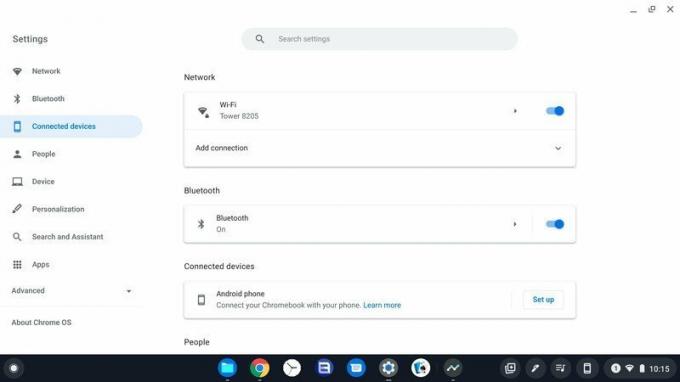 Источник: Android Central
Источник: Android Central -
Выбирать ваш телефон из раскрывающегося меню.
 Источник: Android Central
Источник: Android Central -
Кран Принять и продолжить.
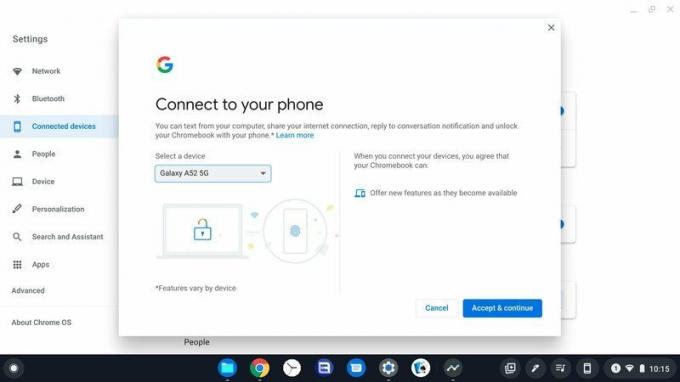 Источник: Android Central
Источник: Android Central - Введите пароль в вашу учетную запись Google.
-
Кран Сделанный.
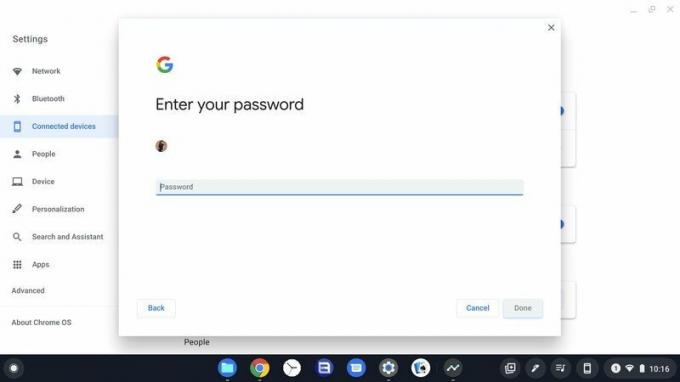 Источник: Android Central
Источник: Android Central -
Кран Сделанный onc соединение защищено.
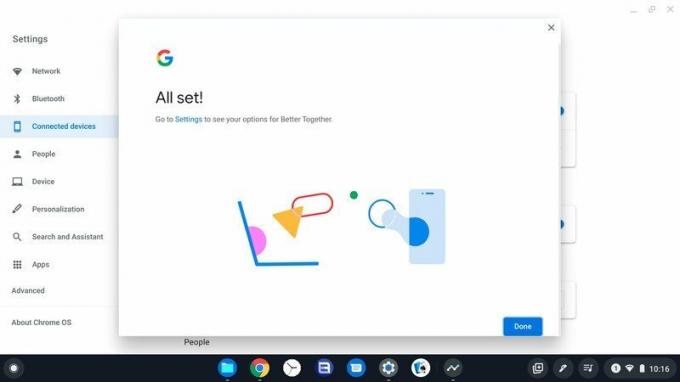 Источник: Android Central
Источник: Android Central
Теперь вы можете коснуться значка телефона в док-станции, чтобы открыть Phone Hub и увидеть статус вашего телефона, последние вкладки Chrome и переключатели, чтобы отключить звук на телефоне, определить местонахождение телефона или включить точку доступа.
Обратите внимание: когда вы получаете уведомления для своего телефона на Chromebook, вы пока не можете отвечать на большинство уведомлений, просто просматривайте их, а затем отвечайте на них на своем телефоне. Надеюсь, что в будущем вы сможете обрабатывать больше уведомлений, но их просмотр - это только начало.
Как переключать функции Phone Hub в настройках
Если у вас уже был телефон, подключенный к Smart Lock, вам просто нужно включить новую функцию в приложении «Настройки».
- Открой Настройки приложение.
-
Кран ваш телефон в разделе Подключенные устройства.
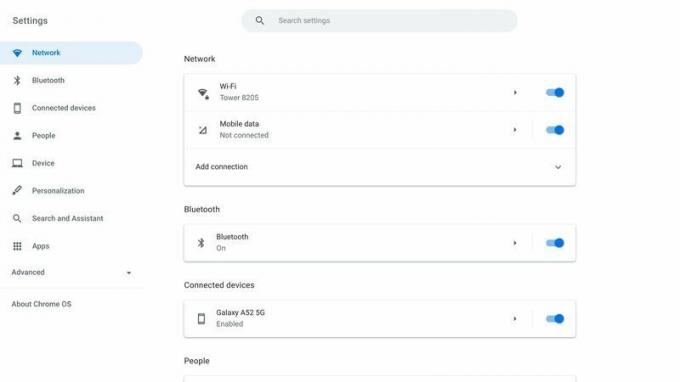 Источник: Android Central
Источник: Android Central -
Нажмите переключает для Phone Hub и уведомлений, чтобы включить их.
 Источник: Android Central
Источник: Android Central
Я надеюсь, что в будущем Сообщения переместятся в раздел Phone Hub и не будут нуждаться в отдельной настройке каждый раз, когда вы приобретаете новый Chromebook, но на данный момент это так. По крайней мере, Phone Hub позволяет вам видеть сообщения, если вы используете Samsung Messages или стороннее приложение для SMS через Google Сообщения.
Вы можете использовать Phone Hub на любом Chromebook и любом последнем телефоне Android, но если вы ищете новый Chromebook для себя или своих детей среднего / старшего школьного возраста, трудно ошибиться с Lenovo Flex 5. У вас Intel Core i3, поэтому он достаточно мощный, чтобы работать с дюжиной вкладок или запускать несколько мониторов, есть клавиатура с подсветкой для ночные прокрастинаторы, а фронтальные динамики позволяют лучше звучать, когда вы вибрируете под какие-то lo-fi биты, пока вы работаете над своим задания.
Ара Вагонер
Ара Вагонер - писатель в Android Central. Она темы телефонов и тыкает Google Play Music флешкой. Когда она не пишет справки и инструкции, она мечтает о Диснее и поет мелодии для шоу. Если вы видите ее без наушников, БЕГИ. Вы можете подписаться на нее в Твиттере по адресу @arawagco.
